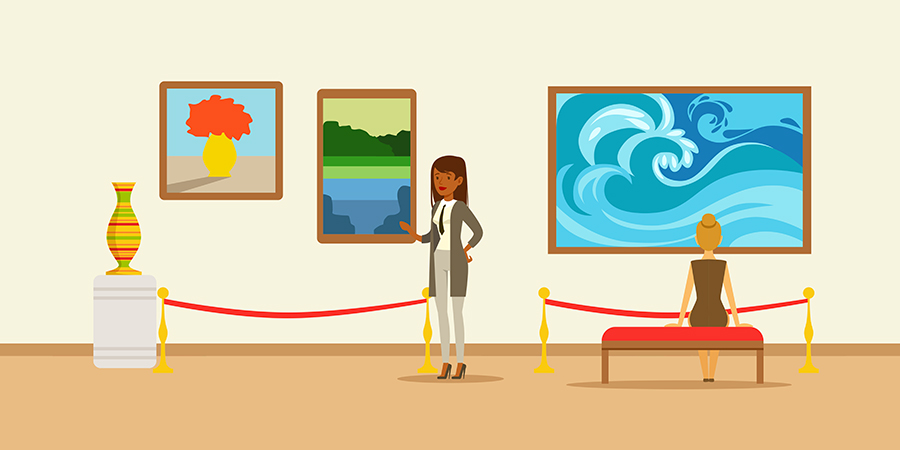A menos que seja Stephen King e pretenda escrever o próximo best-seller, poderá querer evitar um longo bloco de textos. E pode fazer isto utilizando ilustrações e imagens nos seus documentos! Felizmente, trabalhar com imagens em 4D Write Pro está a evoluir com cada lançamento, e estas características relacionadas com gráficos permitem-lhe dar vida aos seus documentos de texto a preto e branco drab. Neste post do blogue, explicaremos os diferentes tipos de imagens em 4D Write Pro, a sua utilização, e como tirar partido delas para criar documentos visualmente convincentes!
Até agora, existem três tipos de imagens que podem ser utilizadas em 4D Write Pro, dependendo das suas necessidades:
imagens de fundo
Imagens de fundo podem ser adicionadas aos seus documentos 4D Write Pro ou aos elementos do documento, tais como tabelas, parágrafos, secções, só para citar alguns. Podem ser recortadas até à margem ou à caixa de papel, utilizando os atributos wk background image ou wk background image url com o WP SET ATTRIBUTES comando. As imagens de fundo são um bom ajuste quando se trata de precisar de linhas ou marcas de água dobradas em papel. Certifique-se de que a imagem é suficientemente discreta para não retirar o foco do texto e outras imagens do documento. Isto assegurará que tudo funciona bem com a imagem de fundo!
exemplo
Abaixo está um trecho de código de definição de uma imagem de fundo que cobre toda a área de impressão:
WP SET ATTRIBUTES(wpArea;wk background image;$picture)
WP SET ATTRIBUTES (wpArea;wk background clip;wk paper box)
WP SET ATTRIBUTES (wpArea;wk background origin;wk paper box)
Fotos em linha
As imagens em linha são inseridas como um personagem num objecto válido da gama 4D Write Pro com o WP INSERT PICTURE e o modo de inserção especificado (antes, depois ou substituir o texto). A imagem pode ser carregada ou a partir de disco ou de um campo de imagem na base de dados. Alguns grandes exemplos de utilização de imagens em linha são a inserção do logotipo da sua empresa nas suas facturas ou a adição de imagens de produtos para cada um dos seus produtos!
exemplo
WP INSERT PICTURE($wpRange;documento;wk replace)
imagens ancoradas
Com imagens ancoradas, é dado total controlo sobre a inserção de imagens numa posição específica num documento, atrás ou à frente do texto, bem como se a imagem está ancorada na página ou em partes específicas do documento(isto é, cabeçalho, rodapé, secções). Utilizar a função WP Add picture para adicionar uma imagem numa posição específica, e depois definir a sua posição exacta usando ou o comando WP SET ATTRIBUTES ou a acção padrão apropriada!
exemplo
ARRAY TEXT(arrPath;0)
C_OBJECT ($obImage)
$path :=Select document(Get 4D folder(Current resources folder);"";\
"Seleccione uma imagem";Use sheet window+Package open;arrPath)
If (OK=1)
$obImage :=WP Add picture(wpArea;arrPath{1})
End if
Ver os diferentes tipos em acção
Veja como estes diferentes tipos de imagens podem trabalhar em conjunto para criar documentos maravilhosamente desenhados!
HDI: fazer uso de diferentes tipos de imagens para criar um currículo